在Windows 10操作系统中,查看系统版本号是一个常见的需求,无论是出于系统更新、兼容性检查,还是单纯的系统信息获取,掌握查看版本号的方法都显得尤为重要。以下是几种简单且实用的方法,帮助你轻松查看Win10的系统版本号。
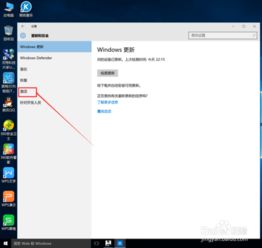
1. 打开设置:点击屏幕左下角的“开始”按钮,然后在弹出的菜单中点击鼠标右键,选择“设置”。
2. 进入更新和安全:在“Windows设置”窗口中,点击“更新和安全”选项。
3. 查找版本信息:在“更新和安全”页面中,找到并点击“OS内部版本信息”或类似的选项(具体显示可能会因Windows 10的不同版本而异)。
4. 查看版本信息:在打开的“Windows规格”页面中,你将看到“版本号”和“操作系统版本”的详细信息。
1. 打开运行窗口:按下键盘上的Windows键(Win键)+ R键,以打开运行窗口。
2. 执行WinVer命令:在运行窗口的输入框中,输入“winver”命令,然后点击“确定”或按下回车键。
3. 查看版本信息:此时会弹出一个窗口,显示当前Windows 10的版本号以及相关的操作系统信息。
1. 打开命令提示符:你可以通过按下Win键+ X键,然后选择“命令提示符(管理员)”或“Windows PowerShell(管理员)”来打开命令行界面。
2. 输入命令:在命令提示符或PowerShell窗口中,输入以下命令:
```shell
systeminfo | findstr Build
```
这个命令将显示Windows 10的构建信息,其中包括版本号。
1. 打开设置:同样,点击屏幕左下角的“开始”按钮,然后在弹出的菜单中点击鼠标右键,选择“设置”。
2. 进入系统设置:在“Windows设置”窗口中,点击“系统”选项。
3. 查找“关于”:在左侧菜单中,滚动到底部,点击“关于”选项。
4. 查看版本信息:在右侧的“关于”页面中,你将看到Windows 10的版本号、系统类型、设备规格等信息。
1. 打开运行窗口:按下Win键+ R键,打开运行窗口。
2. 执行dxdiag命令:在运行窗口的输入框中,输入“dxdiag”命令,然后点击“确定”或按下回车键。
3. 查看系统信息:在弹出的DirectX诊断工具窗口中,切换到“系统”选项卡,你将看到包括BIOS版本在内的系统信息。虽然dxdiag主要用于诊断DirectX问题,但它也提供了操作系统的版本信息。
1. 打开注册表编辑器:按下Win键+ R键,打开运行窗口。在运行窗口的输入框中,输入“regedit”命令,然后点击“确定”或按下回车键,以打开注册表编辑器。
2. 浏览注册表路径:在注册表编辑器中,依次展开以下路径:
```shell
HKEY_LOCAL_MACHINE\SOFTWARE\Microsoft\Windows NT\CurrentVersion
```
3. 查找版本号:在右侧窗口中,找到以“ProductName”、“ReleaseId”或“CurrentVersion”开头的项,这些项通常包含有关Windows 10版本的信息。
1. 打开设置:点击“开始”按钮,然后在弹出的菜单中选择“设置”。
2. 进入更新和安全:在“Windows设置”窗口中,点击“更新和安全”选项。
3. 查看更新历史记录:在“Windows更新”页面中,点击“查看更新历史记录”链接。
4. 查找版本信息:在更新历史记录中,你可能会找到有关最近安装的更新和当前系统版本的信息。
权限要求:某些方法(如使用注册表编辑器)可能需要管理员权限才能执行。
系统更新:确保你的系统已经安装了最新的更新,以便获取最准确的版本号信息。
备份数据:在进行任何可能影响系统设置的更改之前,建议备份重要数据。
以上七种方法提供了多种途径来查看Windows 10的系统版本号。无论是通过系统设置、命令行、注册表编辑器还是DirectX诊断工具,你都可以轻松获取所需的系统信息。选择最适合你的方法,并根据你的需求来查看Windows 10的版本号吧!
无论你是出于系统维护、兼容性检查还是简单的信息获取需求,掌握这些查看版本号的方法都将为你的Windows 10使用带来便利。希望这篇文章能够帮助你快速、准确地查看Windows 10的系统版本号。
67.21M迷你枪战精英直装科技
14.09M海棠书屋免费阅读无弹窗
38.92M区块琏工程技术人员考试聚题库
43.19MHey安卓app
74.56M恐龙卡片对决
63.13M托卡博卡的生活世界
71.11M抽签助手免费版
13.43M雷索纳斯2025版
45.34M麦斯历险记2
70.91MKHMD音乐官方正版
本站所有软件来自互联网,版权归原著所有。如有侵权,敬请来信告知 ,我们将及时删除。 琼ICP备2024021917号-13